初学者必读VRay 2.0相机设置(1)——设置VR-物理相机
轻松玩转VRay物理相机

轻松玩转VRay物理相机学习3dsmax的同学和朋友们对max中内置相机的用法应该不会太陌生,但是在Vray渲染器中内置了两个相机,一个是VRayPhysicalCamera(物理相机),另一个是VRayDomeCameras(穹顶相机),这其中又以VRay物理相机最为实用,但很多朋友觉得它的参数很多,不太好把握,特别是关于场景光线亮度与曝光参数之间的平衡找不到规律,觉得很难使用。
其实VRay物理相机的使用并不难,与场景光线有关的重要曝光参数也只有三个,你只要按照本节介绍的参数去细心领会,使用VRay物理相机是很轻松的。
Vray物理相机与现实生活中的相机很类似,它其中的大部分参数都是来源于真实的相机。
因此它的调节技巧也与现实中的摄影技术几乎是一样的。
为了讲述方便,我们随意的建了一个场景,打好了灯光,设置好了渲染参数,场景如图3-1所示。
图3-1 测试场景切换当前视图为透视图,进行渲染,效果如图3-2所示。
图3-2 未设置相机的透视图效果我们建立一个VRay物理相机,并调节观察角度与上图类似,这个过程我就不多说了,由读者自行完成。
对调节好的物理相机视图VRayPhysicalCamera01进行默认的渲染,效果如图3-3所示。
图3-3 物理相机默认渲染效果这时我们发现场景非常的暗,那为什么在透视图中可以渲染出清晰的图像,而在VR物理相机视图中却什么也看不见呢?用过相机的朋友们都知道,如果进入相机的光线过多,照片就会曝光过度,画面显得非常亮;而进入的光线如果过少,就会曝光不足,画面显得非常暗;我们要通过一系列的控制,才能达到正常的曝光效果。
说明图片如图3-4所示。
图3-4 曝光情况说明分析我们当前的场景,显然这是曝光不足的表现。
那么怎么才能曝光正确呢?控制相机曝光程度的主要是三个因素,它们是Shutter Speed(快门速度)、f-number(光圈)和film speed(ISO)感光度,VR物理相机中也有这些参数。
初学者必读VRay 2.0光源设置(1)——添加光源

初学者必读VRay 2.0光源设置(1)——添加光源在设置一个VRay场景时,首先需要设置相机与光源,以固定视图,并设置光照效果。
VRay 2.0相机与光源的设置相对于3ds max自带的摄影机和光源更为复杂,在本部分,将为大家讲解VRay 2.0相机与光源相关知识。
本实例选择了一个较为典型的卫生间实例,该实例包括了常规的室内效果图的必备元素,包括物理相机、室内和室外的光源。
通过本实例,可以使大家了解在场景设置VRay常规相机和光源的方法。
1. 设置相机并检查模型(1)运行3ds max 2011,打开素材文件“卫生间源文件.max”,该场景使用了“V-Ray Adv 2.00.02”渲染器,并设置了场景中对象的材质,在本实例中,需要设置相机和光源。
(2)进入VRay摄影机创建面板。
(3)在“顶”视图创建一个VR物理相机对象。
(4)调整相机的位置。
(5)将“透”视图转换为“VR-物理相机001”视图。
(6)接下来需要检查模型,由于检查模型将使用天光,而天光是从室外照射进室内的,所以需要将“玻璃”对象隐藏,否则其将阻挡光线,使其无法照射进室内。
(7)打开“渲染场景”对话框,选择“替代材质”复选框。
(8)设置“Material #5”材质作为替代材质。
(9)为了加快渲染速度,在设置过程中,需要设置较低的渲染级别。
进入“V-Ray::图像采样器(反锯齿)”卷展栏,进入“V-Ray::图像采样器(抗锯齿)”卷展栏,设置采样类型为“固定”。
(10)禁用“抗锯齿过滤器”选项组中的“开启”复选框的选择,不应用抗锯齿过滤器。
(11)启用间接照明。
(12)在首次“反弹”选项组的下拉式选项栏中选择“发光贴图”选项。
(13)在“二次反弹”选项组的下拉式选项栏中选择“灯光缓存”选项。
(14)设置预置级别为“低”选项。
(15)进入“VR-基项”选项卡,在“V-Ray::颜色映射”卷展栏中设置“伽玛值”参数。
(16)在“V-Ray::环境”卷展栏内进行选择“开”复选框,并设置“倍增器”参数。
VR物理相机功能全分析培训文件
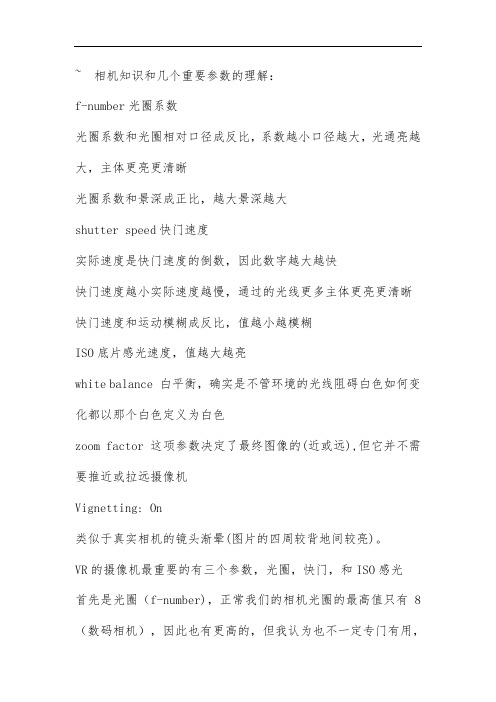
~ 相机知识和几个重要参数的理解:f-number光圈系数光圈系数和光圈相对口径成反比,系数越小口径越大,光通亮越大,主体更亮更清晰光圈系数和景深成正比,越大景深越大shutter speed快门速度实际速度是快门速度的倒数,因此数字越大越快快门速度越小实际速度越慢,通过的光线更多主体更亮更清晰快门速度和运动模糊成反比,值越小越模糊ISO底片感光速度,值越大越亮white balance 白平衡,确实是不管环境的光线阻碍白色如何变化都以那个白色定义为白色zoom factor这项参数决定了最终图像的(近或远),但它并不需要推近或拉远摄像机Vignetting: On类似于真实相机的镜头渐晕(图片的四周较背地间较亮)。
VR的摄像机最重要的有三个参数,光圈,快门,和ISO感光首先是光圈(f-number),正常我们的相机光圈的最高值只有8(数码相机),因此也有更高的,但我认为也不一定专门有用,因此我的光圈数值一般都操纵在 8以内,现实的相机光圈还有一个作用确实是操纵景深,值越低所拍物体焦点的四周就更模糊,数值越高四周就更清晰。
除非你开了景深,要不一般都操纵在5-8那个范围内,数值越低就越亮,数值越高就越暗第二是ISO感光(film speed iso)也能够讲胶片的速度,依照摄像的经验,白天ISO都操纵在100-200,晚上操纵在300-400 那么现在这二个值大致都明确如何去设置了,接下来确实是快门了第三快门shutter speed(s^-1)快门越低暴光的时刻就越长,也越亮,快门越高暴光时刻越短,也越暗,因此,假如你的场景有500平方,又只有一只萤火虫照明,你开到最低-1也见不得会亮起来,也必须把光圈的值降低才能够现在明白摄像机的好处了吧,假如我所讲的那个场景,MAX相机是不可能实现照明,但VR的物理相机能够,也确实是当你把参数设好后,假如觉得整体太亮或太暗就不用动灯光了,只要动摄像机就行了VR物理相机3Ds max2009-08-18 18:25 阅读367 评论0字号:大中小vray 物理相机(2009-07-25 07:29:39)标签:杂谈VRay物理相机差不多原理详解2009/03/15 18:411. 功能VRayPhysicalCamera(VRay物理相机)能够模拟真实相机的结构原理,包括镜头、光圈、快门和景深等。
Vray物理相机介绍主要参数
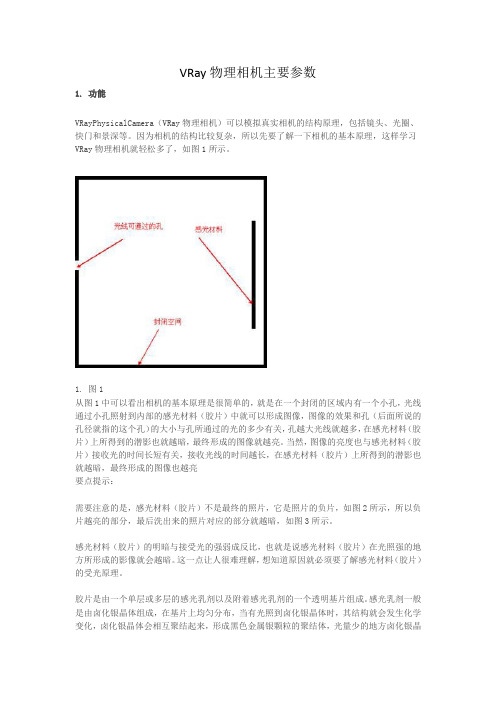
VRay物理相机主要参数1. 功能VRayPhysicalCamera(VRay物理相机)可以模拟真实相机的结构原理,包括镜头、光圈、快门和景深等。
因为相机的结构比较复杂,所以先要了解一下相机的基本原理,这样学习VRay物理相机就轻松多了,如图1所示。
1. 图1从图1中可以看出相机的基本原理是很简单的,就是在一个封闭的区域内有一个小孔,光线通过小孔照射到内部的感光材料(胶片)中就可以形成图像,图像的效果和孔(后面所说的孔径就指的这个孔)的大小与孔所通过的光的多少有关,孔越大光线就越多,在感光材料(胶片)上所得到的潜影也就越暗,最终形成的图像就越亮。
当然,图像的亮度也与感光材料(胶片)接收光的时间长短有关,接收光线的时间越长,在感光材料(胶片)上所得到的潜影也就越暗,最终形成的图像也越亮要点提示:需要注意的是,感光材料(胶片)不是最终的照片,它是照片的负片,如图2所示,所以负片越亮的部分,最后洗出来的照片对应的部分就越暗,如图3所示。
感光材料(胶片)的明暗与接受光的强弱成反比,也就是说感光材料(胶片)在光照强的地方所形成的影像就会越暗。
这一点让人很难理解,想知道原因就必须要了解感光材料(胶片)的受光原理。
胶片是由一个单层或多层的感光乳剂以及附着感光乳剂的一个透明基片组成。
感光乳剂一般是由卤化银晶体组成,在基片上均匀分布,当有光照到卤化银晶体时,其结构就会发生化学变化,卤化银晶体会相互聚结起来,形成黑色金属银颗粒的聚结体,光量少的地方卤化银晶体会相互聚结也少,这样就形成了影像(负像)。
负像上黑暗(厚的)部分就是曝光较多部分;明亮(薄的)部分就是曝光较少的部分;全透明部分就是没有受到光照射的部分。
上面的理论有些复杂,其实这些理论的最终解释就是相机上的孔径大小以及光通过孔的时间与最后洗出来的照片的明暗区是成正比的。
2. 图23. 图3真实相机的结构要比图1中复杂,如图4所示,最主要的就是增加了镜头、光圈、快门和焦距控制等装置。
[V-ray]教你如何使用V-ray物理相机渲染夜晚场景
![[V-ray]教你如何使用V-ray物理相机渲染夜晚场景](https://img.taocdn.com/s3/m/7e73276bf5335a8102d2206c.png)
[V-ray]教你如何使用V-ray物理相机渲染夜晚场景以下是一个主要使用物理相机渲染夜景教程的具体作图步骤:一、焦距、光圈等参数设置1、焦距,相机的镜头焦距是衡量镜头所拍摄范围的一个重要参量。
2、光圈,控制进入镜头光的强弱,数值越大,光圈越小,进光量越少。
3、佑算垂直移动,在你移动相机位置时,点这个按扭,它可以校正视图。
4、镜头渐晕,照片的四周较暗中间较亮。
5、白平衡,相机对白色物体的还原。
6、快门,控制镜头进光时间的长短。
7、感光度就是描述胶片对光强的敏感程度,感光度越高的胶片就越容易被感光,但感光度值越大,噪点就越多。
二、正确的曝先是拍摄一张照片基本的要素,而曝光量主要由光圈、快门、感光度决定。
三、在场景打出VR相机,然后根据你想表现的重点来调整相机的角度和高度,适当调节焦距,来获得合适的画面。
特别值得提醒的是,当你确定相机位里以后,别忘记了点一下“估算垂直移动”这个按扭,它可以帮你校正相机视图。
四、根据场景表现的时段,适当调节相机暴光参数。
主要注意光圈、快门和感光度三个地方,这个场景我要表现的是夜景,这三个数的设置如图。
记住它们的参数也不是一成不变的,可在一定的范围内灵活调节。
对于这三个参数,我一般是固定光圈和感光度的值,然后根据场景亮度,在一定范围内适当调节快门值。
五、这是布光图:这个场景一共只有四个灯。
1、是模拟电视的面光;2、是床头台灯;3、是落地灯。
A顶面图B侧面图六、1、灯光1的面版设置,它主要是模拟电视屏幕,注意看画红线的地方。
2、去掉:“忽略灯光法向”的勾选让灯光的物理属性更准确。
3、为了加快渲染速度,可保存灯光直接光照,夜景可以这样做,但白天的话应该取消它可以得到更多阴影细节。
七、灯光2的面版设置。
注意看画红线的地方。
勾选Area shadow(面积阴影),并适当更改U向尺寸,让灯光阴影更柔和,数字可以根据测试的结果灵活调节。
八、灯光3的面版设置。
其他地方和灯光2是差不多的,不同的是颜色和强度,并要消高光反射,让地板反射不到这个灯。
VRay如何设置并使用物理相机
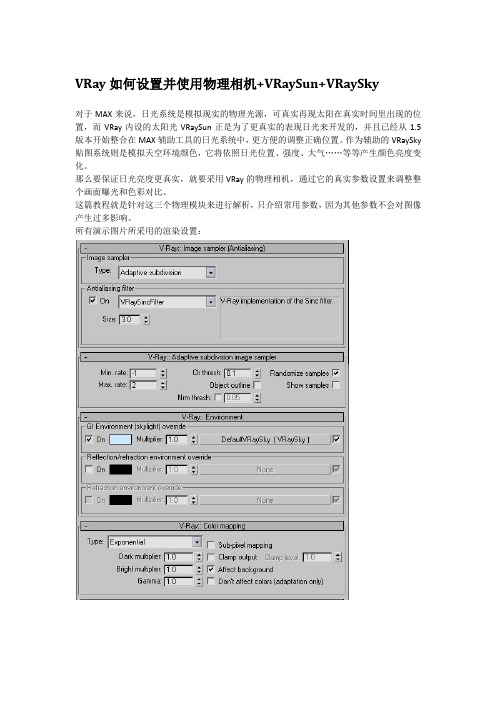
VRay如何设置并使用物理相机+VRaySun+VRaySky对于MAX来说,日光系统是模拟现实的物理光源,可真实再现太阳在真实时间里出现的位置,而VRay内设的太阳光VRaySun正是为了更真实的表现日光来开发的,并且已经从1.5版本开始整合在MAX辅助工具的日光系统中,更方便的调整正确位置。
作为辅助的VRaySky 贴图系统则是模拟天空环境颜色,它将依照日光位置、强度、大气……等等产生颜色亮度变化。
那么要保证日光亮度更真实,就要采用VRay的物理相机,通过它的真实参数设置来调整整个画面曝光和色彩对比。
这篇教程就是针对这三个物理模块来进行解析,只介绍常用参数,因为其他参数不会对图像产生过多影响。
所有演示图片所采用的渲染设置:对于MAX来说,日光系统是模拟现实的物理光源,可真实再现太阳在真实时间里出现的位置,而VRay内设的太阳光VRaySun正是为了更真实的表现日光来开发的,并且已经从1.5版本开始整合在MAX辅助工具的日光系统中,更方便的调整正确位置。
作为辅助的VRaySky 贴图系统则是模拟天空环境颜色,它将依照日光位置、强度、大气……等等产生颜色亮度变化。
那么要保证日光亮度更真实,就要采用VRay的物理相机,通过它的真实参数设置来调整整个画面曝光和色彩对比。
这篇教程就是针对这三个物理模块来进行解析,只介绍常用参数,因为其他参数不会对图像产生过多影响。
所有演示图片所采用的渲染设置:要注意:日光系统是依照上北下南左西右东的坐标方向来定位太阳,所以不论室外建筑还是室内场景,记得要先确定图纸上窗口南北朝向,在建立模型时保证方位一致,这样明暗关系才正确。
进入工具栏的辅助工具,建立日光辅助系统。
将默认设置的MAX自身日光转化为VRaySun模式。
由于VRay对MAX的天光不兼容,所以记得关掉下面的天光。
日光系统的定位模式有三种:手动、日期时间和区域地点、气象数据文件。
手动模式比较自由,可以随意调整位置,但不准确。
Vray物理相机教程及参数
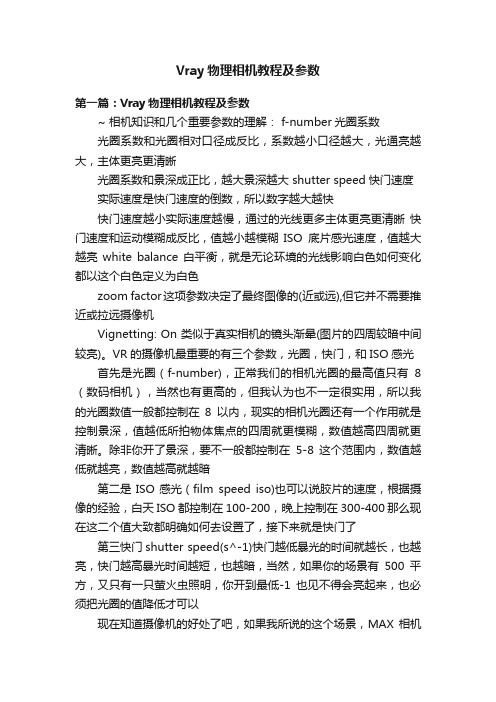
Vray物理相机教程及参数第一篇:Vray物理相机教程及参数~ 相机知识和几个重要参数的理解: f-number光圈系数光圈系数和光圈相对口径成反比,系数越小口径越大,光通亮越大,主体更亮更清晰光圈系数和景深成正比,越大景深越大 shutter speed快门速度实际速度是快门速度的倒数,所以数字越大越快快门速度越小实际速度越慢,通过的光线更多主体更亮更清晰快门速度和运动模糊成反比,值越小越模糊ISO底片感光速度,值越大越亮white balance 白平衡,就是无论环境的光线影响白色如何变化都以这个白色定义为白色zoom factor这项参数决定了最终图像的(近或远),但它并不需要推近或拉远摄像机Vignetting: On 类似于真实相机的镜头渐晕(图片的四周较暗中间较亮)。
VR的摄像机最重要的有三个参数,光圈,快门,和ISO感光首先是光圈(f-number),正常我们的相机光圈的最高值只有8(数码相机),当然也有更高的,但我认为也不一定很实用,所以我的光圈数值一般都控制在8以内,现实的相机光圈还有一个作用就是控制景深,值越低所拍物体焦点的四周就更模糊,数值越高四周就更清晰。
除非你开了景深,要不一般都控制在5-8这个范围内,数值越低就越亮,数值越高就越暗第二是ISO感光(film speed iso)也可以说胶片的速度,根据摄像的经验,白天ISO都控制在100-200,晚上控制在300-400 那么现在这二个值大致都明确如何去设置了,接下来就是快门了第三快门shutter speed(s^-1)快门越低暴光的时间就越长,也越亮,快门越高暴光时间越短,也越暗,当然,如果你的场景有500平方,又只有一只萤火虫照明,你开到最低-1也见不得会亮起来,也必须把光圈的值降低才可以现在知道摄像机的好处了吧,如果我所说的这个场景,MAX相机是不可能实现照明,但VR的物理相机可以,也就是当你把参数设好后,如果觉得整体太亮或太暗就不用动灯光了,只要动摄像机就行了vray物理相机参数详解vr物理相机和max本身带的相机相比,它能模拟真实成像、能更轻松的调节透视关系。
新手对vary控制面板参数的简单设置

新手对vary控制面板参数的简单设置1、全局开关:1、低线程优先:可以一定程度上较少VR占用过高的系统资源,这样你在渲图的同时也可以看看论坛、聊聊QQ。
, C7 S# N V& w" N7 U0 V1 D! }( s 2、覆盖材质:用于灯光调试阶段(注意要将玻璃透明材质隐藏)# S4 R1 h7 ^5 z: X: P7 a6 t4 I# e. v+ W2、系统:1、最大深度:较大的树深会占用较多的内存,同时渲染越快,反之也成立。
比如,你晚上出图的时候,就可以把树深设为90,让VR 多占用内存,提高渲染速度。
但也不能提得太高,否则可能导致死机。
2 G0 a, l8 a6 E, d2、内存极限:如果你机子用的是双核处理器,请将此处改为800,这样一个处理器就分到400 了。
: x' e, N9 ~/ f9 ?6 ^3、区域划分:高度和宽度是指渲染时的小方块. ]2 h( }. a3 } {; E3、相机:1、快门速度:快门速度越快,曝光量越少,场景越黑;反之也成立。
快门速度的值是实际快门速度的倒数,所以这里的值越小,快门越慢,场景也亮。
% h! F6 s& Y6 u! C1 }$ @2、焦距比数,相当于我们用的相机的光孔,值越小,光孔越大,场景越亮。
3 O, `$ ?$ g+ K3、ISO,相机的感光度,即是相机对光线的敏感程度。
值越小,场景越亮。
但是我一般不会提高这个值,因为感光度越高,场景的噪点会越多,尤其是在做白天的室内效果的时候,请大家引起重视。
- B- d/ U" A. C8 X4、白平衡:就是指定场景中的一种颜色为白色,有的墙为什么总是不白,就可以用白平衡来解决,用PS 吸取你不白的墙的颜色,然后指定给白平衡。
' E' t7 a* E, y; s! U) Z5、渐晕,勾选此项后,渲染图片四角会偏暗,有个渐晕的效果,这也是根据真实相机的功能来设置的,一般开启,得到较真实的效果。
Vray入门教程

V-Ray for Rhino入门要用渲染软件渲染出逼真完美的图象,包括VFR也是一样,都必须先了解影象图象品质的三个要素:光线、材质和贴图,其中又以光线最为重要,一个场景的光照度会影响所有物体的颜色、阴影、反射、折射等这些表现物件真实度的元素。
1、文件菜单:(1)Save:VFR的Options可调整的项目非常多,使用时可以将比较满意的设置参数保存起来,或是针对不同的场景,不同的渲染品质设置,不同的渲染引擎搭配,然后分门别类的保存成不同的文件。
文件后缀名为.visopt,大小约只有2KB。
(2)、Load:载入已经保存起来的Options参数设置。
载入后取代当前的Options设置。
(3)、Restore Defaults:可以将Options的所有设置还原成默认设置。
2、VFR的渲染设置——其他注意事项(1)、在Render Options的System控制项目中,将右边Region Divison的宽度与高度都调到16或更小,这是在渲染框内计算图象时显示目前处理位置的小方框,小一点的方框在某些情况下会稍微减少整个图象的渲染时间。
(2)、多利用RenderWindow(渲染窗口)指令,渲染图标点右键——框选渲染区域,在渲染整张图象之前可以使用这个指令框选只要渲染的某个小范围。
预先检查重点区域的结果,而不用每次都要计算整张图象,要注意的是渲染过程中鼠标不要再点选或是调整其他项目,否则渲染会中止。
结束时在空白处按一下右键就可以离开这个指令。
(3)、要找到最佳的场景亮度之前,先将地板以外的物体隐藏起来只对大面积的地板渲染,就可以评估整体亮度时候合适。
(4)、不管在哪个选项中出现Subdivs(细分值)都会影响渲染品质,在渲染最终图象之前尽量都先使用较小的默认值,最后再按需要调高。
(5)、场景里的灯光数量应该尽量减少,可以避免渲染时间过长。
(6)、将那些与地板接触的物体稍微移开一点距离,这样可以让物体下方的阴影更浓,还可以避免透明物体产生错误的重叠现象。
vr物理相机的参数详解

VR物理相机
发表于 2007-01-14 11:17 作者: 周正平
摄影常识(VRAY物理相机最基本常识)
头,广角镜头,超望远镜头,微距镜头,变焦镜头等等,不过对于现在大多数普通的数码相机用
户来说,由于镜头不可更换,而且由于价钱太昂贵,所以备一堆镜头的可能不大,大家作为基础
了解了解吧。
对于长镜头和短镜头之间的主要差别,其实就在于视角的不同(也就是所能包括入画面的范围的
不同)。例如15mm的超广角镜头的视角为110度,而600mm的超望远镜头的视角只有4度。另外
长焦镜头又叫望远镜头,望远镜头拍出来的影像比短焦镜头更大。
短焦镜头又叫广角镜,广角镜因焦距非常短,所以投射到底片上的景物就变小了。事实上,各种
镜头最大的差别是焦距不同。焦距基本上决定了影像的大小。
焦距大小与视角大小成反比。焦距越大,视角越小;焦距越小,视角越大。
短焦距称为广角镜,视角大,它的特性是强调近景,压缩远景,透视感很好,使用时对焦容易。
exposure暴光
vignetting渐晕
white balance白平衡
shutter speed(1/x)快门(照相机)
shutter angle(deg)快门角度(摄影机)
shutter offset(deg)快门偏移(摄影机)
latency(s)延迟(摄像机)
film speed(ISO)底片感光速度
VR物理相机的参数翻译(2009-07-28 19:54:04)转载标签:摄影vr光圈快门勾选vray物理相机家居
渲染学习笔记:Vray初探-8物理相机Vrayphysicalcamera

渲染学习笔记:Vray初探-8物理相机Vrayphysicalcamera 展开全文C4D中的摄像机,当按右键添加--菜单--VrayBrigde--VrayPhysicalCamera 标签时,就转化为VRAY相机。
VRAY物理摄像机的功能与现实中的摄像机功能相似,都有光圈、快门、曝光、ISO感光度调节功能。
也可以制作出真实的景深效果和运动模糊效果。
下图为VRAY相机标签的属性截图。
【参数说明】1、Use Physical Camera:当勾选,面板的参数将影响C4D的相机。
2、Camera type:相机类型Still camera 相机 - 模拟静态照片相机与普通快门。
Movie camera 电影摄影机- 模拟运动画面camerawith圆形快门。
Video camera 摄像机- 模拟快门更少的视频摄像头,拥有CCD 矩阵。
3、Zoom factor:缩放因子。
【练习】:激活摄像机,点击摄像机右侧的激活点。
Zoom factor=1 渲染Zoom factor=2 渲染4、Distortion type:畸变(失真)类型控制摄像机扭曲系数。
类型有四种:Quadratic 、Cubic、(两种算法)Lensfile、Lens description file(调用失真畸变的文件)5、Len distortion:镜头畸变。
0为不失真,正值为:barell 失真;负值为:pillow失真。
【练习】当Distortion type : quadratic 值为0,不失真。
值为-5 向内凹。
值为5,向外凸。
6、Vertical shift and Horizontal shift :水平垂直移动。
控制摄像机在水平和垂直方向的变形,主要纠正三点透视到两点透视的形变。
【练习】Vertical shift and Horizontal shift =0Vertical shift=0.5 Horizontal shift =0Vertical shift=0 Horizontal shift =0.57、Vignetting effects:光晕效果。
V-Ray基础教学教程—VR球形光源(5篇)

V-Ray基础教学教程—VR球形光源(5篇)第一篇:V-Ray基础教学教程—VR球形光源初学者必读VRay 2.0光源设置(3)——使用球形光源“VR-光源”灯光类型中的球形光源以光源中心向四周发射,其效果类似于泛光灯。
该光源类型常被用于模拟人照光源,例如灯光。
在本实例中,将指导大家为一个台球的场景布光。
通过本实例,使大家了解球形光源设置方法。
在制作实例之前,大家需要首先下载素材文件。
1. 设置主光源(1)运行3ds max 2011,打开素材文件“台球源文件.max”,该场景使用了“V-Ray Adv 2.00.02”渲染器,并设置了场景中对象的材质和初始的渲染。
(2)进入VRay灯光创建面板。
(3)在“顶”视图创建“VR-光源”对象——“VR-光源001”。
(4)移动光源位置。
(5)设置“VR-光源001”对象的光源类型为球形。
(6)设置“VR-光源001”对象的半径。
(7)设置“倍增器”参数,并在“模式”下拉式选项栏内选择“颜色”选项。
(8)设置光源颜色。
(9)渲染“VR-物理相机001”视图,观察光源效果。
(10)最后需要对阴影进行编辑,在“采样”选项组内设置“细分”参数。
(11)设置“阴影偏移”参数。
(12)渲染“VR-物理相机001”视图,观察光源效果。
2. 设置辅助光源(1)接下来需要设置辅助光源,首先进入VRay灯光创建面板,然后在“顶”视图中创建一个“VR-光源”对象——“VR-光源002”。
提示:新创建的灯光默认使用上次创建光源的设置。
(2)调整“VR-光源002”对象的位置。
(3)进入“修改”面板,设置“倍增器”参数,并在“模式”下拉式选项栏内选择“色温”选项。
(4)渲染“VR-物理相机001”视图,观察光源效果。
(5)观察渲染后的图像可以发现,由于两盏光源均投射阴影,使阴影颜色很重,并有两个方向的阴影,所以需要设置辅助光源不投射阴影。
(6)渲染“VR-物理相机001”视图,观察光源效果。
初学者必读VRay 2.0材质设置(1)——VRay材质设置基础
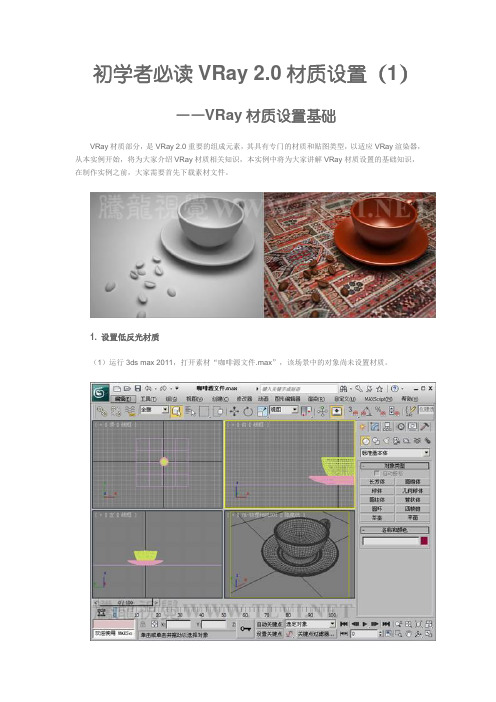
初学者必读VRay 2.0材质设置(1)——VRay材质设置基础VRay材质部分,是VRay 2.0重要的组成元素,其具有专门的材质和贴图类型,以适应VRay渲染器,从本实例开始,将为大家介绍VRay材质相关知识,本实例中将为大家讲解VRay材质设置的基础知识,在制作实例之前,大家需要首先下载素材文件。
1. 设置低反光材质(1)运行3ds max 2011,打开素材“咖啡源文件.max”,该场景中的对象尚未设置材质。
(2)渲染“VR-物理相机001”视图,观察当前场景效果。
(3)打开“板岩材质编辑器”对话框,将“VrayMtl”材质添加至活动视图,并重命名。
(4)将材质赋予场景中的“地毯”对象。
(5)由于地毯较为粗糙,所以将“粗糙度”参数设置为0.8。
(6)可以使用贴图通道导入贴图来影响材质的属性。
从“漫反射”贴图通道导入素材“地毯图案.jpg”文件,设置材质表面纹理。
(7)从“凹凸”贴图通道导入素材“地毯图案.jpg”文件,设置材质凹凸效果。
(8)渲染“VR-物理相机001”视图,观察地毯材质效果。
2. 设置高反光材质(1)删除“地毯”节点及其所有的子节点。
(2)将“VrayMtl”材质添加至活动视图,并重命名。
(3)将材质赋予场景中的“咖啡杯”和“碟子”对象。
(4)设置“漫反射”颜色为棕色。
(5)VRay使用颜色来控制材质的反射强度,“反射”显示窗内的颜色越浅,反射的效果就越强,设置“反射”显示窗内的颜色,使材质具有反射效果。
(6)关闭“高光光泽度”参数栏右侧的按钮。
(7)设置“高光光泽度”参数。
(8)设置“反射光泽度”参数。
(9)设置“细分”参数。
(10)渲染“VR-物理相机001”视图,观察陶瓷材质效果。
(11)现在本实例就全部完成了。
Vray渲染基础如何使用VR物理相机
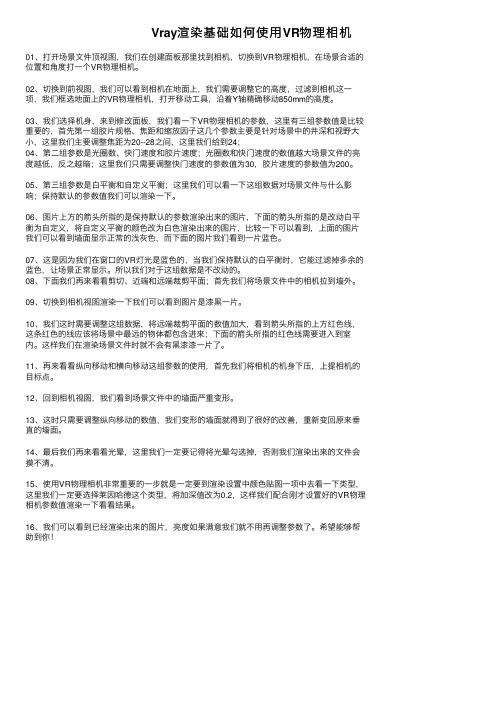
Vray渲染基础如何使⽤VR物理相机01、打开场景⽂件顶视图,我们在创建⾯板那⾥找到相机,切换到VR物理相机,在场景合适的位置和⾓度打⼀个VR物理相机。
02、切换到前视图,我们可以看到相机在地⾯上,我们需要调整它的⾼度,过滤到相机这⼀项,我们框选地⾯上的VR物理相机,打开移动⼯具,沿着Y轴精确移动850mm的⾼度。
03、我们选择机⾝,来到修改⾯板,我们看⼀下VR物理相机的参数,这⾥有三组参数值是⽐较重要的,⾸先第⼀组胶⽚规格、焦距和缩放因⼦这⼏个参数主要是针对场景中的井深和视野⼤⼩,这⾥我们主要调整焦距为20--28之间,这⾥我们给到24;04、第⼆组参数是光圈数、快门速度和胶⽚速度;光圈数和快门速度的数值越⼤场景⽂件的亮度越低,反之越暗;这⾥我们只需要调整快门速度的参数值为30,胶⽚速度的参数值为200。
05、第三组参数是⽩平衡和⾃定义平衡;这⾥我们可以看⼀下这组数据对场景⽂件与什么影响;保持默认的参数值我们可以渲染⼀下。
06、图⽚上⽅的箭头所指的是保持默认的参数渲染出来的图⽚,下⾯的箭头所指的是改动⽩平衡为⾃定义,将⾃定义平衡的颜⾊改为⽩⾊渲染出来的图⽚,⽐较⼀下可以看到,上⾯的图⽚我们可以看到墙⾯显⽰正常的浅灰⾊,⽽下⾯的图⽚我们看到⼀⽚蓝⾊。
07、这是因为我们在窗⼝的VR灯光是蓝⾊的,当我们保持默认的⽩平衡时,它能过滤掉多余的蓝⾊,让场景正常显⽰。
所以我们对于这组数据是不改动的。
08、下⾯我们再来看看剪切、近端和远端裁剪平⾯;⾸先我们将场景⽂件中的相机拉到墙外。
09、切换到相机视图渲染⼀下我们可以看到图⽚是漆⿊⼀⽚。
10、我们这时需要调整这组数据,将远端裁剪平⾯的数值加⼤,看到箭头所指的上⽅红⾊线,这条红⾊的线应该将场景中最远的物体都包含进来;下⾯的箭头所指的红⾊线需要进⼊到室内。
这样我们在渲染场景⽂件时就不会有⿊漆漆⼀⽚了。
11、再来看看纵向移动和横向移动这组参数的使⽤,⾸先我们将相机的机⾝下压,上提相机的⽬标点。
vr物理相机常用参数
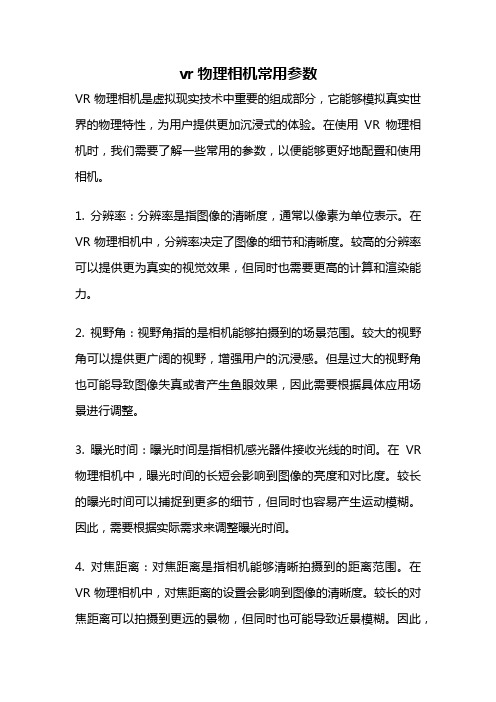
vr物理相机常用参数VR物理相机是虚拟现实技术中重要的组成部分,它能够模拟真实世界的物理特性,为用户提供更加沉浸式的体验。
在使用VR物理相机时,我们需要了解一些常用的参数,以便能够更好地配置和使用相机。
1. 分辨率:分辨率是指图像的清晰度,通常以像素为单位表示。
在VR物理相机中,分辨率决定了图像的细节和清晰度。
较高的分辨率可以提供更为真实的视觉效果,但同时也需要更高的计算和渲染能力。
2. 视野角:视野角指的是相机能够拍摄到的场景范围。
较大的视野角可以提供更广阔的视野,增强用户的沉浸感。
但是过大的视野角也可能导致图像失真或者产生鱼眼效果,因此需要根据具体应用场景进行调整。
3. 曝光时间:曝光时间是指相机感光器件接收光线的时间。
在VR 物理相机中,曝光时间的长短会影响到图像的亮度和对比度。
较长的曝光时间可以捕捉到更多的细节,但同时也容易产生运动模糊。
因此,需要根据实际需求来调整曝光时间。
4. 对焦距离:对焦距离是指相机能够清晰拍摄到的距离范围。
在VR物理相机中,对焦距离的设置会影响到图像的清晰度。
较长的对焦距离可以拍摄到更远的景物,但同时也可能导致近景模糊。
因此,需要根据实际应用场景来调整对焦距离。
5. 畸变校正:由于光学元件的特性,相机拍摄的图像可能会出现畸变。
为了提供更真实的视觉效果,VR物理相机通常会进行畸变校正。
畸变校正可以通过调整相机参数来实现,以保证图像的几何形状和比例与实际场景一致。
6. 帧率:帧率是指相机每秒钟能够拍摄和处理的图像帧数。
在VR 物理相机中,较高的帧率可以提供更流畅的图像显示和更快的反应速度,增强用户的沉浸感。
但是高帧率也需要更高的计算和渲染能力。
7. 感光度:感光度是指相机感光器件对光线的敏感程度。
在VR物理相机中,较高的感光度可以在光线较暗的情况下获得更明亮的图像,但同时也容易引入噪点。
因此,需要根据实际场景来调整感光度,以平衡图像的亮度和噪点的控制。
8. 白平衡:白平衡是指相机在不同光源下能够正确还原物体的白色。
一篇文章学会VR物理相机应用,VRay物理相机全参数详解

一篇文章学会VR物理相机应用,VRay物理相机全参数详解VR物理相机采用的是现实世界里的相机的设置,有f-stop, 焦距, 快门速度等,用它配合真实世界的灯光类型,比如VR太阳,VR灯和VR天空等,可以快速得到良好的效果。
基本参数type –相机的类别,这个参数在动态模糊上会产生不同的效果。
Still cam –模拟普通相机在常规快门速度下的效果。
Cinematic camera –模拟带有圆形快门的影视摄影机效果。
Video camera –模拟带有CCD矩阵的摄影机效果。
targeted –决定在场景里是否看到相机的目标点film gate (mm) –以毫米为单位,定义片门的水平数值。
垂直数值则由渲染图的比例进行相应的缩放(垂直胶片尺寸 = 水平胶片尺寸 / 宽高比)。
focal length (mm) 焦距–决定了相机的焦距。
fov –当勾选时,这个参数的数值会取代之前的film gatefocal length两项参数。
zoom factor (变焦)–模拟相机的变焦效果。
数值高于1,相当于放大效果,小于1,相当于缩小效果。
horizontal shift –调整相机的水平视界,比如0.5的数值,会让相机向左侧移动当前画面水平宽度的一半。
vertical shift –调整相机的垂直视界,比如0.5的数值,会让相机向上方移动当前画面垂直高度的一半。
f-number(光圈值)–决定了相机的光圈。
如果Exposure(曝光)选项被勾选的话,更改这个参数还会对画面的亮度产生影响。
target distance –定义了相机与目标点之间的距离。
vertical tilt和horizontal tilt –模拟偏斜镜头的效果。
点Guess vert tilt和Guess horiz tilt按钮对画面进行两点透视的修正(保持透视的垂直和水平)。
auto guess vert. –当勾选时,相机在动画时也会自动修正偏斜。
vr物理相机的参数详解(Thep...

vr物理相机的参数详解(The parameters of vr physical camera aredetailed)VR physics camera parameter translation (2009-07-28 19:54:04) reprint label: photography, VR, aperture, shutter, check, Vray, physics, camera homeCompared to cameras with Max itself, the VR physics camera simulates true imaging and allows easier adjustment of perspective. Cameras alone can control exposure, and there are many other very good features and effects.Since I know very little about photography, I read a few articles online to find out its parameters.Basic parameters: basic parametersType: typeStill cam cameraMovie cam cameraVideo cameraTargeted target pointFilm gate (mm) gate sizeFocal, length (mm) focal lengthZoom factor amplification factorF-number aperture factorTarget distance destination distance (valid when targeted is not checked)Distortion twistDistortion type twist typeQuadratic squareCubic cubeVertical shift vertical correctionGuess vertical shift automatic vertical correctionSpecify focus manual focusFocus distance focal length (valid when specify focus is checked)Exposure exposureVignetting vignettingWhite balance white balanceShutter speed (1/x) shutter (camera)Shutter angle (DEG) shutter angle (camera)Shutter offset (DEG) shutter offset (camera)Latency (s) delay (camera)Film speed (ISO) film speedBokeh effiects: special effectsBlades aperture blade countRotation (DEG) rotationCenter bias center offsetAnisotropy anisotropySampling samplingDepth-of-field depth of fieldMotion blur motion blurSubdivs subdivisionCamera knowledge and understanding of several important parameters:F-number aperture factorThe aperture coefficient is inversely proportional to the aperture relative to the aperture. The smaller the coefficient, the greater the aperture, and the greater the luminous intensity, the brighter and clearer the bodyThe aperture coefficient is proportional to the depth of field, and the greater the depth of fieldShutter speed shutter speedThe actual speed is the reciprocal of the shutter speed, so the larger the number the more quicklyThe smaller the shutter speed, the slower the actual speed. The more light passed through, the brighter and clearer the subjectThe shutter speed is inversely proportional to the motion blur, and the smaller the value, the more blurred the motionISO film speed, the greater the value of lightThe white balance white balance is defined as white, regardless of how light affects the white color of the environmentZoom factor this parameter determines the final image (near or far), but it does not need to push near or pull the camera awayVignetting: OnSimilar to the actual camera lens vignetting (pictures aroundthe dark, the middle of the bright).VR cameras are the most important of three parameters, aperture, shutter, and ISO sensitiveThe first is the aperture (f-number), the highest value of our normal camera aperture is only 8 (digital camera), there are more, but I think is not very practical, so the numerical aperture is generally controlled within 8, the reality of the camera aperture and a function is to control the depth of field value around the lower shoot objects focus more fuzzy, with higher values around more clearly. Unless you open the depth of field, or generally controlled in the range 5-8, the lower the number the higher the more dark light, numericalSecond is ISO (film speed ISO), also can say film speed, according to the experience of photography, daytime ISO control in 100-200, at night control inWell, now the two values are roughly defined, how to set, and then the shutterShutter speed (s^-1) third shutter shutter of the lower exposure time longer, more bright, more high shutter exposure time is shorter, more dark, of course, if your scene is 500 square, and only a firefly lighting, you also can not see to the lowest -1 will light up, must also the aperture value can be reducedNow I know the benefits of the camera, if I say this scene,MAX cameras are impossible to achieve lighting, but the VR physical camera can, that is, when you set the parameters, if you feel the whole is too bright or too dark, do not have to move the lights, just move the camera on itVR physical cameraPublished at 11:17 2007-01-14, author: Zhou ZhengpingCommon sense in photography (VRAY basic knowledge of camera Physics)1. Film speed (ISO) film sensitivityISO (abbreviated as International Standards Organization).ISO photographic value is the sensitivity of traditional camera negative to light response. The measured value is usually expressed in ISO digitalThe more sensitive, the commonly used methods of expression are ISO 100, 400, 1000 and so on. Generally speaking, the higher the sensitivity, the negative of the filmThe thicker the particle, the less effective the magnification is, and the digital camera also applies this ISO value to mark the exposure used by the metering system, the benchmarkThe lower the ISO, the higher the amount of exposure required.2. aperture (aperture)There is a set of overlapping metal plating in the camera lens. When the exposure time is constant, the aperture will be larger, then the exposure of the film will be enoughThe greater. Represented by the f/ value (f-number). The general camera's diaphragm values are f/1.4, f/2, f/2.8, f/4, f/5.6F/8, f/11, f/16, f/22, the aperture value jumps up and down a grid, and the exposure will be doubled or halved.3. shutter (Shutter)Of course, mainly refers to the shutter speed (Shutter speed). As mentioned above, the opening time of metal leaves is determined.The shutter speed of many cameras is now controlled by the camera's own computer. In the traditional camera or some semi professional, to the higher level cameraThe shutter speed of the camera still needs to be manually operated, mainly including the following, from slow and fast, 1, 1/2, 1/4, 1/8, 1/15, 1/30,1/60, 1/125, 1/250, 1/500, 1/1000 seconds, and in some of the more professional cameras, there are longer or shorter than theseGate speed setting. In the same way, the shutter speed jumpsup and down at one or more times, and the amount of exposure is doubled or halved.4. the relationship between the aperture and the shutterThe larger the aperture, the shorter the relative exposure time (under special conditions), and there are many different shutter speedsYou can get the same exposure with the aperture and the aperture, but the exposure may not be the same, because it involves the depth of fieldLater on. The lens with the largest aperture is called a fast lens because it matches the shutter speed at a relatively fast pace.5. depth of field (Depth-of-field)Sometimes you can see some pictures of the subject and background are very clear, but also seen only the main clear, and around the focus of the photos Lost focus.To produce these effects involves the problem of depth of field. When selecting the faster exposure rate, we usually need to use the ratioThe larger the aperture, then the depth of field will be relatively short, the clear range of the picture will be relatively small, some scenes may be more obscure; andIf the shutter speed is slow, so the aperture can be small, then there may make the picture dictation messy you don't part ofCome out now. Therefore, how to control the depth of field is an initial and important technique in photography.conceptSimply put, depth of field is the clear range of the scene of the photograph. Theoretically, only objects in the focus plane are clear, but due toThe discrimination of the naked eye, so in general, some objects around the focal plane will behave very clearly.Factors related to depth of fieldThe focal length of the 1. lensThe focal length of the lens is different, and the depth of field will vary. A long lens produces a shorter depth of field, and a short shot produces a ratioLonger depth of field effect.2. irisIn general, the larger the aperture, the shorter the depth of field, and the smaller the aperture, the longer the depth of field.The distance between the 3. shots from the main bodyThe closer the body is, the shorter the depth of field is. Vice versa。
- 1、下载文档前请自行甄别文档内容的完整性,平台不提供额外的编辑、内容补充、找答案等附加服务。
- 2、"仅部分预览"的文档,不可在线预览部分如存在完整性等问题,可反馈申请退款(可完整预览的文档不适用该条件!)。
- 3、如文档侵犯您的权益,请联系客服反馈,我们会尽快为您处理(人工客服工作时间:9:00-18:30)。
初学者必读VRay 2.0相机设置(1)
——设置VR-物理相机
VR-物理相机为VRay专用的相机类型,相对于普通的max相机,VR-物理相机的成像更具真实感,能够更轻松地调节透视关系,甚至能够调节场景的明暗。
在本实例中,将为大家讲解VR-物理相机相关知识。
由于VR-物理相机设置参数较为复杂,所以在本实例中,仅为大家讲解VR-物理相机常规设置参数,在以后的实例中,将为大家逐步讲解更为深入的知识。
在制作实例之前,大家需要首先下载素材文件。
(1)运行3ds max 2011,打开素材文件“巧克力豆.max”,该文件已经对材质、光源进行了设置,并创建了VR-物理相机,在本训练中,将为大家讲解VR-物理相机的基本编辑参数。
(2)渲染“VR-物理相机001”视图,观察当前场景效果。
(4)由于本实例为静态场景,所以在“类型”下拉式选项栏选择“照相机”选项。
提示:“类型”下拉式选项栏内的“摄影机”主要模拟电影相机效果;“摄像机”主要模拟录像机的镜头。
(5)设置“片门大小”参数为60,观察镜头效果。
(6)35mm的胶片是最流行的胶片尺寸,设置“片门大小”参数为35,观察镜头效果。
(7)设置“焦距”参数为100,渲染“VR-物理相机001”视图,观察当前场景效果。
(9)设置“缩放因数”参数为3,观察镜头效果。
(11)设置“水平偏移”参数为0.4,观察镜头效果。
(13)设置“垂直偏移”参数为0.3,观察镜头效果。
(15)设置“光圈系数”参数为1,渲染“VR-物理相机001”视图,观察当前场景效果。
(17)设置“垂直纠正”参数为1,观察镜头效果。
(19)设置“水平纠正”参数为1,观察镜头效果。
(20)设置“水平纠正”参数为0,观察镜头效果。
(21)设置“渐晕”参数为5,渲染“VR-物理相机001”视图,观察当前场景效果。
提示:选择“渐晕”复选框后,可以模拟真实相机的虚光效果,也就是画面中心部分比边缘部分的光线亮。
(22)设置“渐晕”参数为1,渲染“VR-物理相机001”视图,观察当前场景效果。
(23)将“自定义平衡”设置为黄色。
提示:“白平衡”针对不同色温条件下,通过调整摄像机内部的色彩电路使拍摄出来的影像抵消偏色,更接近人眼的视觉习惯。
白平衡可以简单地理解为在任意色温条件下,摄像机镜头所拍摄的标准白色经过电路的调整,且使之成像后仍然为白色,可以由右边的预设选项来定义白平衡,也可以由下面的“自定义平衡”选项来调节。
(24)渲染“VR-物理相机001”视图,观察当前场景效果。
(25)将“自定义平衡”设置为蓝色。
(26)渲染“VR-物理相机001”视图,观察当前场景效果。
(27)设置“快门速度”参数为100,渲染“VR-物理相机001”视图,观察当前场景效果。
提示:“快门速度”参数值是实际速度的倒数,控制光通过镜头到达感光材料(胶片)的时间,其时间长短会影响到最后图像的亮度,如果将快门速度设为80,那么最后的实际快门速度为1/80秒。
因此,数值小的快门慢(快门打开的时间长,通过的光就会多,感光材料(胶片)所得到的光就会越多,最后的图像就会越亮),数值大的快门快(所得到的图像就会越暗)。
这样就得到一个结果,数值越大图像就会越暗,反之就会越亮。
(28)设置“快门速度”参数为200,渲染“VR-物理相机001”视图,观察当前场景效果。
(29)设置“感光速度”参数为300,渲染“VR-物理相机001”视图,观察当前场景效果。
(30)设置“感光速度”参数为150,渲染“VR-物理相机001”视图,观察当前场景效果。
(31)现在本实例就完成了。
